Windows 11 має функцію автоматичної перевірки та оновлення системи у фоновому режимі. Це важливо, щоб система оновлювалася новими виправленнями безпеки та функціями. Іноді потрібно призупинити оновлення Windows 11 на деякий час, щоб завершити деякі важливі проекти та роботи. У цій статті розповідається, як призупинити оновлення на потрібний час, а також відновити їх у разі потреби.
Призупинити оновлення Windows 11
Крок 1: Одночасно натисніть Win + I щоб відкрити сторінку налаштувань.
Крок 2: Натисніть на Windows Update знаходиться внизу в меню зліва.
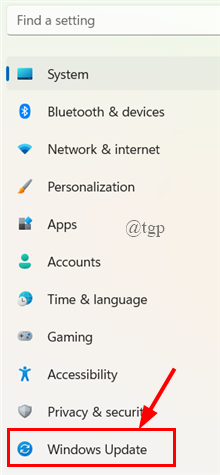
Крок 3: Далі, на Сторінка Windows Update, йти до Більше опцій, під Призупинити оновлення, клацніть Пауза на тиждень.
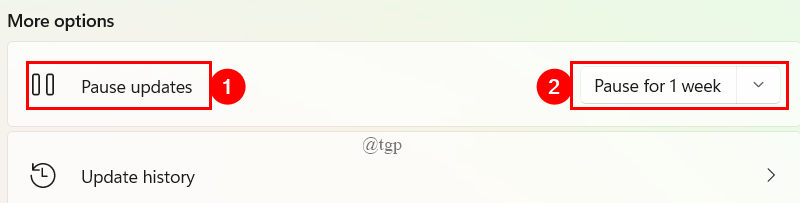
Крок 4: Вибравши його, ви побачите, що оновлення призупинено на тижневе повідомлення, як показано нижче.
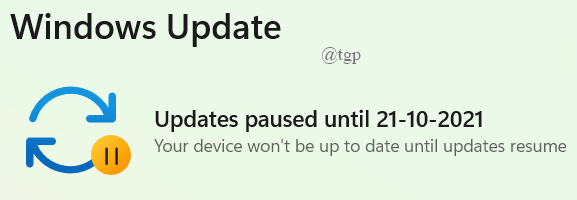
Крок 5. Якщо ви хочете призупинити оновлення на термін більше ніж на тиждень, у спадному меню ви зможете призупинити оновлення на термін до 5 тижнів.
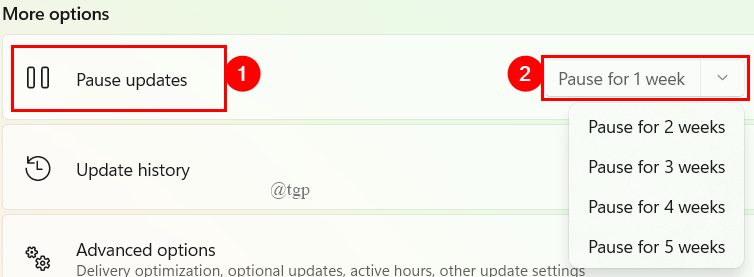
(або)
Ви також можете продовжити час, як показано нижче.
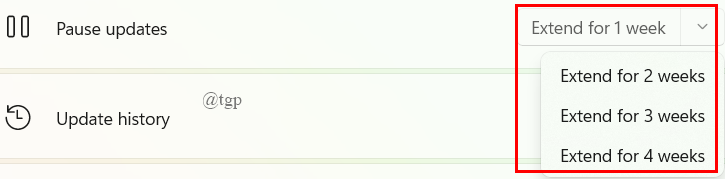
Відновити автоматичне оновлення Windows 11
Іноді вам потрібно відновити оновлення, щоб відстежувати нові функції. Щоб відновити автоматичне оновлення Windows 11,
Крок 1: Відкрийте вікно Windows Update так само, як зазначено вище. ( Win+I > Windows Update )
Крок 2: У вікні оновлення натисніть кнопку Відновити оновлення.
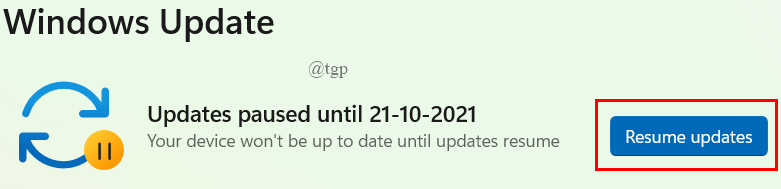
Крок 3: Windows Update тепер перевірить наявність нових оновлень, і якщо у вас є оновлення, попросить вас завантажити та встановити.
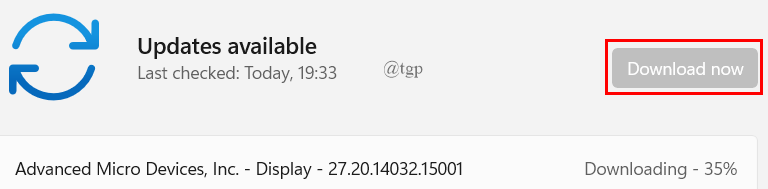
Іноді оновлення завантажуються та встановлюються автоматично, і вас попросять про це Перезапустіть зараз. Натисніть на цю кнопку.
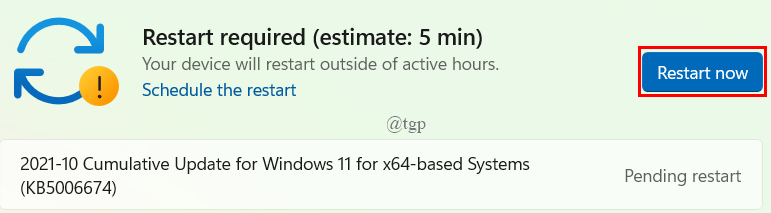
Таким чином, ви можете легко призупинити оновлення Windows 11 і відновити його, коли це необхідно. Призупиніть оновлення. Щасти!
Сподіваюся, ця стаття буде інформативною та корисною.
Дякую за читання.


